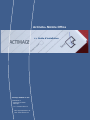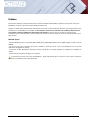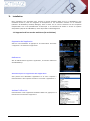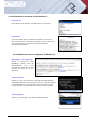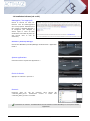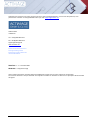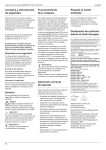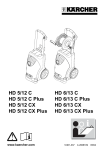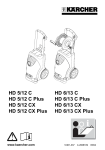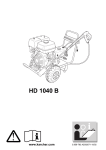Download Actinote® Mobile Office
Transcript
Actinote® Mobile Office >> *XLGHG LQVWDOODWLRQ Actimage GmbH & Co. KG Hafenstraße 3 77694 Kehl am Rhein Allemagne Tel +49 7851 899 73-0 Mail [email protected] Web www.actinote.net Préface Ce document explique le fonctionnement de la solution ActiNote® Mobile Office, application de prise de notes pour BlackBerry® et de sa composante mobile ActiNote® Office Link. Veuillez lire cette notice attentivement afin d’éviter les erreurs lors du transfert des données. Les images illustrent une installation sur un BlackBerry® Curve 8900. Si vous disposez d’une version antérieure de l’ActiNote® Office Link sur votre mobile, veuillez préalablement désinstaller cette dernière. Assurez-vous que toutes les données soient transférées avant la désinstallation. Veuillez également vérifier les minima requis au niveau de votre BlackBerry® pour cette version. Minima requis - Mobiles BlackBerry® de la série 8700, 8800, 8100 (Pearl), 9000 (Bold), 8300 (Curve), 8900, 8520 (nouveau Curve) et STORM. - OS 4.5 ou plus (pour la plupart des anciens modèles il existe des mises à jour correspondantes sur le site des opérateurs de téléphonie mobile). - Connexion via BES (BlackBerry® Enterprise Server), BIS-B, Wifi ou TCP/IP Gateway de l'opérateur de téléphonie mobile. - Autorisation d'installation de logiciel sur l'appareil. Il n'existe aucune mise à jour pour les BlackBerry® 7100, 7290 et 8707 pour la version 4.5. De ce fait, ces derniers ne sont pas compatibles avec cette application. ActiNote Mobile Office – manuel français version 1.0 © ACTIMAGE 1 1. Installation Deux procédures sont proposées pour installer le logiciel Actinote® Office Link sur le BlackBerry®. Une installation directe à partir du navigateur du Smartphone ou une installation indirecte via un ordinateur (utilisation du BlackBerry® Desktop Manager). Dans les deux cas un courriel contenant les liens cliquables indispensables vous a été préalablement communiqué. Il est nécessaire de vérifier la version du système d’exploitation (OS) de votre BlackBerry® avant de procéder au téléchargement. 1.1 Suppression d’une version antérieure (le cas échéant) Suppression de l’application Allez sur l’icone ActiNote® et appuyez sur la touche Menu. Choisissez: « Supprimer » et confirmez la suppression. Redémarrer Afin de définitivement supprimer l’application, vous devez redémarrer votre BlackBerry®. Alternative pour la suppression de l’application Vous pouvez aussi désinstaller l’application via le menu « Options ». Choisissez dans la liste « Options avancées » et ensuite « Applications ». ActiNote® Office Link Choisissez dans la liste l’application ActiNote® Office Link, appuyez sur la touche menu et choisissez « Supprimer ». ActiNote Mobile Office – manuel français version 1.0 © ACTIMAGE 2 1.2 Vérification de la version de l’OS du BlackBerry® A propos de Entrez dans le menu «Options » et sélectionnez « A propos de ». Application La version s’affiche après le modèle du Smartphone : v4.x.x.xxx ou v5.x.x.xxx (suivie d’un numéro de Plate-forme). Ce numéro de version vous sera nécessaire pour choisir le lien de téléchargement correspondant à votre OS. 1.3 Installation directe (via le navigateur du BlackBerry®) Messagerie / Lien approprié Ouvrez le courriel sur votre BlackBerry®. Plusieurs liens de téléchargement vous sont proposés. En fonction de la version de votre OS, cliquez sur le lien approprié. Authentification Cliquez sur « Oui » pour poursuivre la procédure de téléchargement d’ActiNote® Office Link. En fonction du lien qui vous a été communiqué, le renseignement d’un nom d’utilisateur et d’un mot de passe peut s’avérer nécessaire. Ces éléments vous sont fournis dans le courriel. Téléchargement Cliquez sur « Télécharger » pour débuter le téléchargement. ActiNote Mobile Office – manuel français version 1.0 © ACTIMAGE 3 1.4 Installation indirecte (via un PC) Messagerie / Lien approprié Ouvrez le courriel sur votre PC. Plusieurs liens de téléchargement vous sont proposés. Sélectionnez le lien « Depuis le Desktop Manager » et enregistrez puis dézippez le dossier après la saisie du Nom d’utilisateur et du Mot de passe qui sont fournis dans le mail (si nécessaire). BlackBerry Desktop Manager Ouvrez votre BlackBerry® Desktop Manager et sélectionnez « Application loader ». Ajouter applications Choisissez ensuite « Ajouter des applications ». Choisir le dossier Appuyez sur le bouton « parcourir ». Parcourir Parcourez votre PC afin de retrouver votre « Actinote_Office_Link ». Sélectionnez ensuite le « Actinote_Office_Link.alx » et validez. dossier ZIP fichier ALX L'installation est achevée : l’ActiNote Office Link est installée sur votre BlackBerry® et vous pouvez utiliser l'application. ActiNote Mobile Office – manuel français version 1.0 © ACTIMAGE 4 Actimage vous remercie pour votre confiance et reste à votre entière disposition. Si vous avez des questions, vous pouvez nous contacter au +49 (0)7851 899 730 ou par mail [email protected]. Hafenstraße 3 77694 Kehl Tél.: +49 (0)7851 899 73-0 Fax: +49 (0)7851 899 73-11 [email protected] www.actinote.net Persönlich haftende Gesellschafterin: Actimage Verwaltungs-GmbH Registergericht Freiburg HRB 371763 Ust-IdNr. DE813292251 Version : 1.1 – novembre 2009 Auteurs : L’équipe Actimage Votre interface utilisateur peut être légèrement différente compte tenu de votre système et configuration. Ce manuel d'utilisation n'est pas exhaustif. Son objectif est d'aider les utilisateurs à découvrir les principales fonctionnalités du logiciel. ActiNote Mobile Office – manuel français version 1.0 © ACTIMAGE 5